
-
端口扫描工具(Nmap)
大小:25.0M语言:英文 类别:系统安全系统:WinAll

标签:
除了所感兴趣的端口表,Nmap还能提供关于目标机的进一步信息,包括反向域名,操作系统猜测,设备类型,和MAC地址。
Nmap是一款开放源代码的网络探测和安全审核的工具(网络的端口扫描工具)。它的设计目标是快速地扫描大型网络,当然用它扫描单个主机也没有问题。Nmap以新颖的方式使用原始IP报文来发现网络上有哪些主机,那些主机提供什么服务(应用程序名和版本),那些服务运行在什么操作系统(包括版本信息), 它们使用什么类型的报文过滤器/防火墙,以及一堆其它功能。虽然Nmap通常用于安全审核,许多系统管理员和网络管理员也用它来做一些日常的工作,比如查看整个网络的信息,管理服务升级计划,以及监视主机和服务的运行。
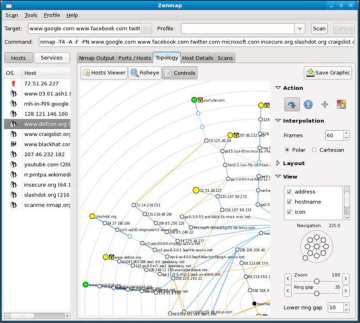
Nmap是一款针对大型网络的端口扫描工具,尽管它也适用于单机扫描。在不同情况下,你可能需要隐藏扫描、越过防火墙扫描或者使用不同的协议进行扫描,比如:UDP、TCP、ICMP 等。它支持:Vanilla TCP connect 扫描、TCP SYN(半开式)扫描、TCP FIN、Xmas、或NULL(隐藏)扫描、TCP ftp代理(跳板)扫描、SYN/FIN IP 碎片扫描(穿越部分数据包过滤器)、TCP ACK和窗口扫描、UDP监听ICMP端口无法送达扫描、ICMP扫描(狂ping)、TCP Ping扫描、直接RPC扫描(无端口映射)、TCP/IP指纹识别远程操作系统,以及相反身份认证扫描等。Namp同时支持性能和可靠性统计,例如:动态延时计算,数据包超时和转发,并行端口扫描,通过并行ping侦测下层主机。
Nmap输出的是扫描目标的列表,以及每个目标的补充信息,至于是哪些信息则依赖于所使用的选项。“所感兴趣的端口表格”是其中的关键。那张表列出端口号,协议,服务名称和状态。状态可能是 open(开放的),filtered(被过滤的), closed(关闭的),或者unfiltered(未被过滤的)。 Open(开放的)意味着目标机器上的应用程序正在该端口监听连接/报文。 filtered(被过滤的) 意味着防火墙,过滤器或者其它网络障碍阻止了该端口被访问,Nmap无法得知 它是 open(开放的) 还是 closed(关闭的)。 closed(关闭的) 端口没有应用程序在它上面监听,但是他们随时可能开放。 当端口对Nmap的探测做出响应,但是Nmap无法确定它们是关闭还是开放时,这些端口就被认为是 unfiltered(未被过滤的) 如果Nmap报告状态组合 open|filtered 和 closed|filtered时,那说明Nmap无法确定该端口处于两个状态中的哪一个状态。 当要求进行版本探测时,端口表也可以包含软件的版本信息。当要求进行IP协议扫描时 (-sO),Nmap提供关于所支持的IP协议而不是正在监听的端口的信息。
1) 获取远程主机的端口信息和识别主机操作系统(Get info about remote host ports and OS detection)nmap -sS -P0 -sV -O <target>
< target > 可以是独立IP, 一个主机名 或一个子网
-sS TCP SYN扫描(也叫半开或隐蔽扫描)
-P0 选项允许你关闭ICMP ping
-sV 选项启用版本检测
-O 表示试图识别远程操作系统
其它选项:
-A 选项启用OS指纹和版本检测
-v 使用两次-v查看细节信息
nmap -sS -P0 -A -v < target >
2) 获取开放指定端口的服务器列表(Get list of servers with a specific port open)
nmap -sT -p 80 -oG – 192.168.1.* | grep open
改变-p的参数可指定端口,查看nmap主页寻找指定地址范围的不同方式。
3) 获取网络中所有存活的主机:Find all active IP addresses in a network
nmap -sP 192.168.0.*
还有许多其它的选项,这个只是一个简单的例子。
另一个选项:
nmap -sP 192.168.0.0/24
针对特定子网
4) ping一个范围内的IP地址(Ping a range of IP addresses)
nmap -sP 192.168.1.100-254
namp接受多种类型的地址符号,多个目录/范围等。
5)寻找一个给定子网中未使用的ip(Find unused IPs on a given subnet)
nmap -T4 -sP 192.168.2.0/24 && egrep “00:00:00:00:00:00″ /proc/net/arp
6) 扫描本地网络中的conficker病毒(Scan for the Conficker virus on your LAN ect.)
nmap -PN -T4 -p139,445 -n -v –script=smb-check-vulns –script-args safe=1 192.168.0.1-254
可以把192.168.0.1-256替换成你想要检测的地址。
7) 扫描网络中的非法接入点(Scan Network for Rogue APs.)
nmap -A -p1-85,113,443,8080-8100 -T4 –min-hostgroup 50 –max-rtt-timeout 2000 –initial-rtt-timeout 300 –max-retries 3 –host-timeout 20m –max-scan-delay 1000 -oA wapscan 10.0.0.0/8
我使用这个在非常巨大的网络中成功找出多个非法接入点。
8) 在扫描时使用诱骗技术避免引起管理员的注意(Use a decoy while scanning ports to avoid getting caught by the sys admin)
sudo nmap -sS 192.168.0.10 -D 192.168.0.2
扫描目标设备/计算机(192.168.0.10)的开放端口并设置一个诱骗地址(192.168.0.2),在目标的安全日志中将会显示诱骗地址而不是你的IP地址。诱骗地址必须是存活的,检查目标主机的安全日志( /var/log/)确定它是否工作。
9) 列出一个子网中的DNS反向记录(List of reverse DNS records for a subnet)
nmap -R -sL 209.85.229.99/27 | awk ‘{if($3==”not”)print”(“$2″) no PTR”;else print$3″ is “$2}’ | grep ‘(‘
这个命令是使用nmap字在子网中查询DNS反向信息。它会生成子网中的ip地址列表和相应的PTR纪录。你可以在CDIR符号中输入子网 (i.e. /24 for a Class C),如果你需要查询一个特定的DNS服务器,你可以在-sL后边添加“–dns-servers x.x.x.x”,一些安装版的namp可能需要sudo,我也希望awk是大多数发行版的标准。
10) 你的网络中有多少Linux和Windows设备?(How Many Linux And Windows Devices Are On Your Network?)
sudo nmap -F -O 192.168.0.1-255 | grep “Running: ” > /tmp/os; echo “$(cat /tmp/os | grep Linux | wc -l) Linux device(s)”; echo “$(cat /tmp/os | grep Windows | wc -l) Window(s) devices”
厂商名称:
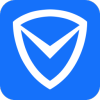
腾讯电脑管家pc版92.7M6663人在玩腾讯电脑管家是腾讯公司的一款免费安全软件,将杀毒和管理合二为一,功能包括安全防护、系统优化和软件管理等。赶快下载qq电脑管家试试看吧,让您的电脑干净的、安静的、并时时刻刻守护您的电脑安全。
下载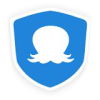
2345安全卫士电脑版1.6M239人在玩2345安全卫士首版发布——2345安全卫士,2345安全卫士是集电脑体检、木马查杀、垃圾清理、修复系统漏洞、系统加速、软件管理等功能为一体的电脑安全管理的软件。
下载
360安全卫士电脑版85.2M8850人在玩360安全卫士最新版全面来袭啦,永久免费依旧是360安全卫士使用特色!最新版界面设计更加简洁大方,电脑体验一键优化,实用工具更多更全,木马病毒难逃法眼,帮助让你做真正的安全行家。
下载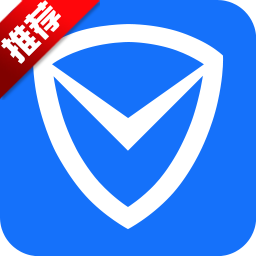
QQ电脑管家1.4M57594人在玩本站提供电脑管家2021最新版离线包下载,本版本为春节尊享版,除了保持其原有的特色安全功能外,加强了防护能力,增强了沙箱隔离功能,并完善了对未知病毒的行为拦截与防御,有效保障用户的电脑安全。QQ电脑管家安全中心称,QQ电脑管家对QQ聊天软件的安全防护更具针对性,可实现对破坏QQ的修复作用,能决解QQ空间打不开,QQ上网异常等一列问题,同时登陆QQ帐号拥有QQ
下载
瑞星杀毒软件45.0M1059人在玩瑞星杀毒软件V17+重磅出击,采用全新的云杀毒技术,功能更加强大,正如睡成雄狮睡醒时的猛吼,其效果震撼无比。瑞星杀毒软件运用基础引擎、云查杀引擎、决策引擎(RDM)、基因引擎四核杀毒技术,绝对是所向披靡。
下载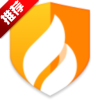
火绒互联网安全软件20.2M508人在玩火绒盾是新一代全功能互联网安全软件!与传统的杀毒软件不同,具有完善防御规则以及智能的行为分析技术。不需要庞大的病毒库,同时也可以很好的抵御恶意软件攻击。火绒盾功能全面、强大,占用资源较少,方便易用。适用广大普通网民。
下载
联想电脑管家下载126.5M149人在玩联想电脑管家是一款专为电脑用户打造的电脑清理工具,这款软件不仅可以清理你电脑中的垃圾,而且还支持监控用户电脑系统温度的软件,实时监控用户电脑系统温度,从而帮助用户更好的管理电脑安全,软件还有系统优化功能,能够帮助用户及时清理系统垃圾、优化耗电源,
下载
360安全卫士领航版86.6M4174人在玩360安全卫士正式推出领航版,也就是之前360安全卫士10正式版本。简洁出击,炫彩蜕变,轻快好玩,更加炫酷。领航版拥有专享的定制功能,需要什么功能,你说了算;拥有全球首创QVM人工智能引擎、脱胎换骨的视觉与体验革新、智能增强体验,电脑体检功能带来革命性飞跃。360安全卫士领航版,“卫梦想,我领航”,更多精彩等你来体验!
下载
联想电脑管家拯救者定制版95.8M354人在玩联想电脑管家拯救者笔记本专版,专为联想旗下游戏本打造的电脑优化软件,提供了专业的游戏设置功能,大大提升玩家在游戏中的畅快体验,非常值得拯救者系列笔记本安装。
下载
联想电脑管家Yoga定制版74.2M44人在玩联想电脑管家Yoga专版,是专为Yoga系列几款产品特别打造的,具有一定的智能散热功能,让你的Yoga笔记本更好的运转,避免本本过度发热引起的不适哦!
下载
支持( 0 ) 盖楼(回复)